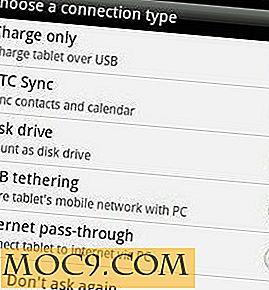Hoe Google Instant Pages aan uw WordPress-site toe te voegen
Op basis van dit schrijven laten browserstatistieken zien dat een aanzienlijk deel van het webverkeer afkomstig is van Google Chrome, omdat het is uitgegroeid tot de op een na populairste webbrowser - net gerst achter Firefox. Met dat soort groei en populariteit wilt u zeker weten dat uw website is geconfigureerd met specifieke Chrome-functies. De focus van dit artikel ligt op Google Instant Pages, waardoor de laadtijd van de site tot een minimum wordt beperkt door de Chrome-browser te vertellen over een link op uw webpagina die waarschijnlijk wordt bezocht vanaf de huidige pagina. Die voorverwoording van inhoud in de zoekmachine geeft de pagina in een fractie van een seconde weer, waardoor het een geweldige aanvulling op elke website is. Toevoegen aan uw WordPress-site is gemakkelijk en snel, dus laten we aan de slag gaan.
Hoe werken Instant Pages?
Instant Pages bouwt voort op de functionaliteit van Google Instant-scheren tussen 2 en 5 seconden uit een zoekopdracht door een algoritme van ongeveer 200 factoren te gebruiken in combinatie met de Google-zoekgeschiedenis om te bepalen op welke link een gebruiker het meest waarschijnlijk zal klikken. Het begint contact op te nemen met de server om die pagina op de achtergrond te laden zodra de zoekresultaten verschijnen. Bekijk deze snelle video om u een beter idee te geven van hoe veel sneller Instant Pages zijn!
Hoe kan ik Instant Pages naar mijn voordeel gebruiken?
Google heeft ervoor gezorgd dat deze technologie zowel voor ontwikkelaars als voor zoekers werkt. Door de handleiding voor predominatie in Chrome te volgen, kunnen uitgevers kiezen welke pagina's op hun site ze willen prerenderen wanneer gebruikers al op de pagina zijn. Het is echter belangrijk dat u het aantal voorgeserveerde pagina's beperkt, omdat dit kan leiden tot meer bandbreedtegebruik, traag laden van andere links en verouderde inhoud.
Voordat je start
Hoewel het implementeren van Instant Pages eenvoudig is, is het ZEER belangrijk om ervoor te zorgen dat u weet waar u de code correct plaatst. Neem het van me aan, als je niet bekend bent met het plaatsen van PHP-code, wil je misschien lezen over de meest voorkomende fouten die beginners maken bij het kopiëren en plakken van fragmenten op hun site. Als u het op de verkeerde plaats plaatst, breekt u uw site. Maak altijd een back-up van uw site voordat u wijzigingen aanbrengt en als u wijzigingen in uw thema heeft aangebracht, kunt u het beste wijzigingen aanbrengen en testen met een kindthema.
De code toevoegen
U moet een paar regels code toevoegen aan de PHP-instellingen van uw thema. Ga naar uw Bestandsbeheer en open het header.php bestand onder uw thema door op de knop Bewerken te klikken.

De pagina met code die standaard is ingesteld, wordt geopend met de huidige PHP-code-instellingen. Hier voegt u de Instant Pages-code toe om deze compatibel te maken met uw site en waar u uiterst voorzichtig moet zijn! Voor het sluiten tag, neem de volgende code op:
Het zou er zo uit moeten zien als het in het codebestand wordt geplaatst:

Sla uw wijzigingen op en test ze op uw site. Hier kun je zien dat het Bombax-thema artikelen begint te suggereren terwijl je begint met het invoeren van letters in het zoekvak. Dit geeft niet alleen een voorgesteld artikel; het staat ook in de rij om zeer snel te openen indien geselecteerd.

Kortom, door Google Instant Pages toe te voegen als achtergrondtool op uw site, blijven bezoekers op uw site betrokken. Met voorgestelde artikelen en het snel laden van de pagina, wordt uw site gebruiksvriendelijker en moedigen veel terugkerende bezoekers aan, wat een laag bouncepercentage oplevert. Test het en zie zelf of uw bouncepercentage verbetert en kom later terug om het ons te laten weten!


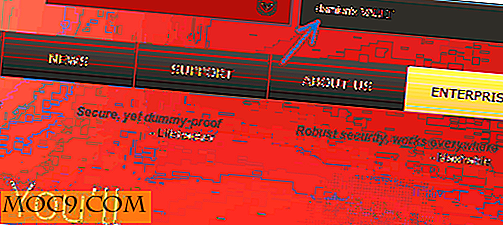

![Gemakkelijk een spreadsheet omzetten in HTML [Snelle tips]](http://moc9.com/img/spreadsheet2html-save-as-html.jpg)